
Đừng lo lắng khi quên đi mật khẩu đăng nhập Zalo nhé, bài viết sau đây sẽ hướng dẫn cho bạn cách lấy lại mật khẩu Zalo trên mọi thiết bị một cách nhanh chóng và đơn giản
Bài viết này được hướng dẫn trên điện thoại iPhone X và Macbook Air 2017. Tuy nhiên, các thiết bị Android và máy tính khác đều có thể thực hiện tương tự
Mở Zalo > Đăng nhập > Lấy lại mật khẩu > Nhập số điện thoại > Nhập mã xác nhận > Tạo mật khẩu mới
Bước 1: Mở giao diện đăng nhập Zalo > Nhấn vào Lấy lại mật khẩu

Bước 2: Nhập số điện thoại > nhấn Tiếp tục
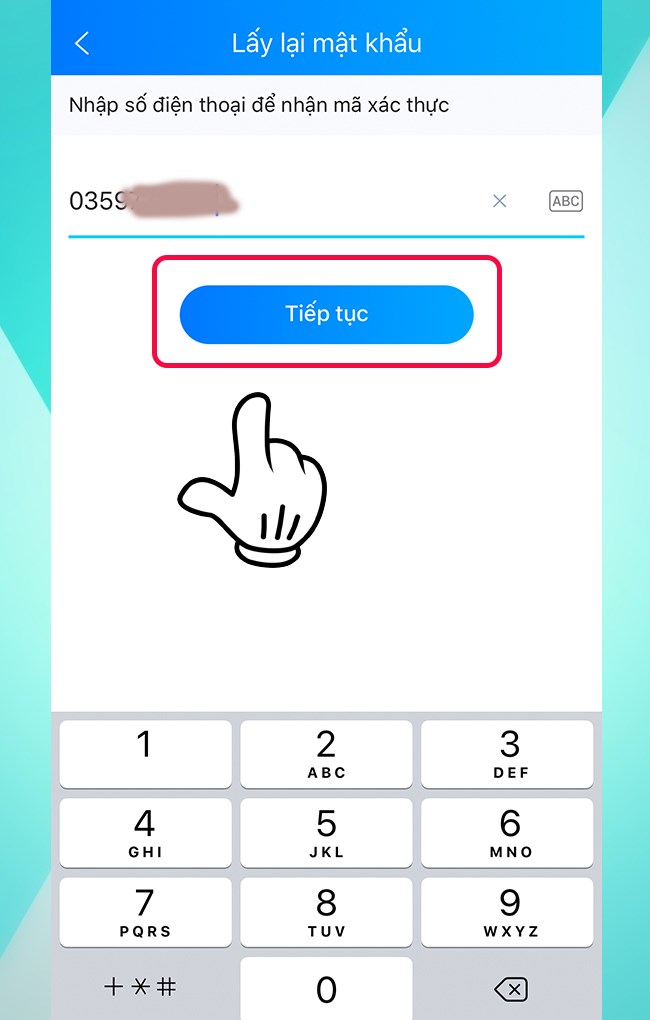
Bước 3: Nhấn Xác nhận để nhận mã xác thực về số điện thoại
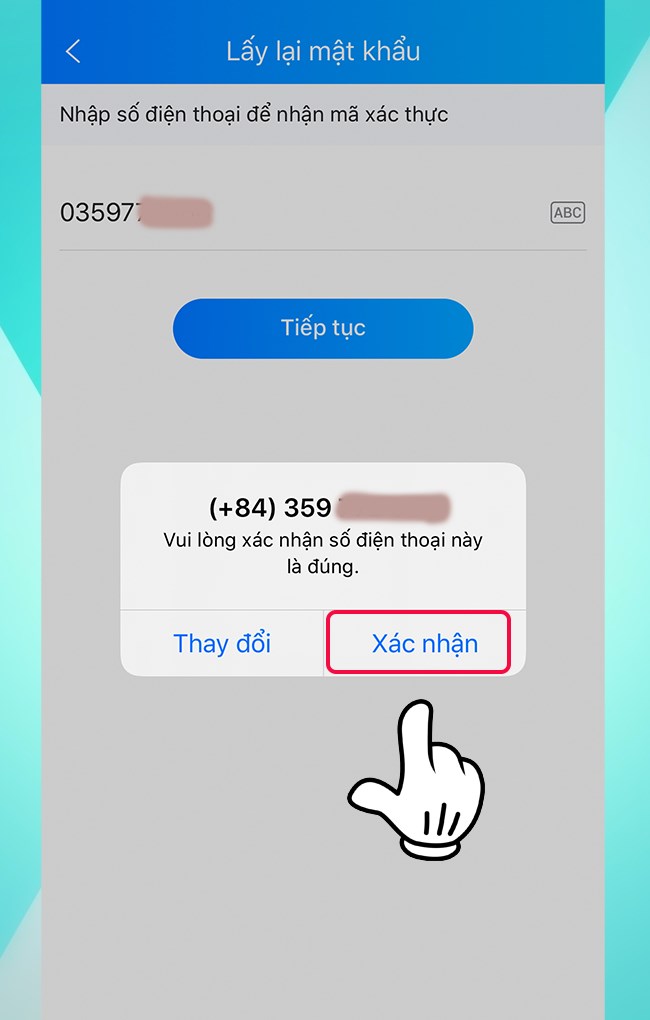
Bước 4: Tổng đài sẽ gọi để đọc mã xác thực cho bạn, nhớ bắt máy nhé > Nhập mã xác thực
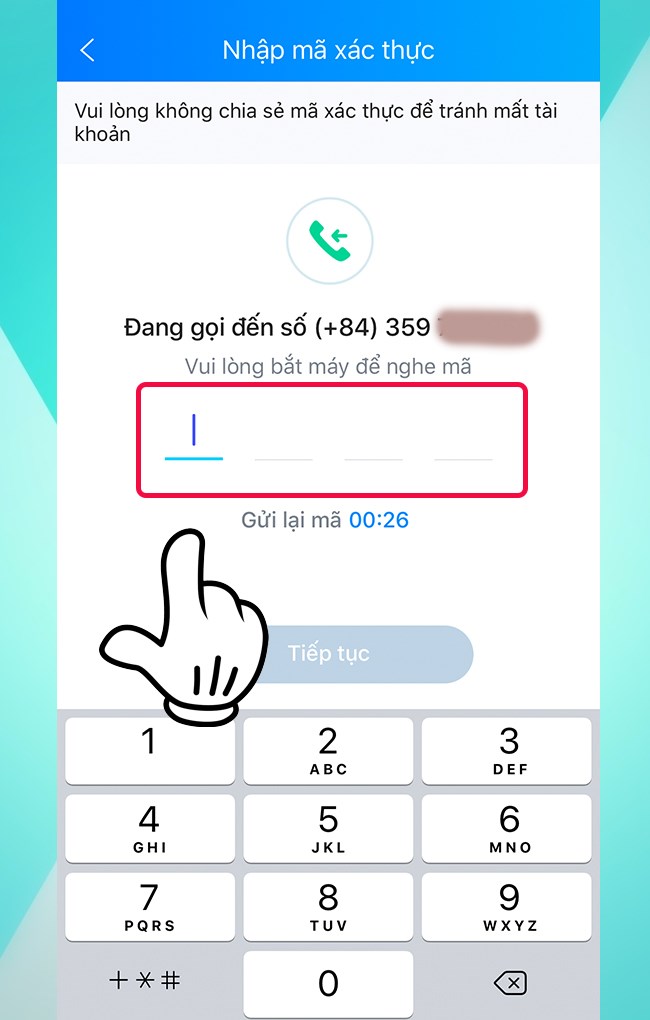
Bước 5: Khi nhập mã thành công, nhấn Tạo mật khẩu
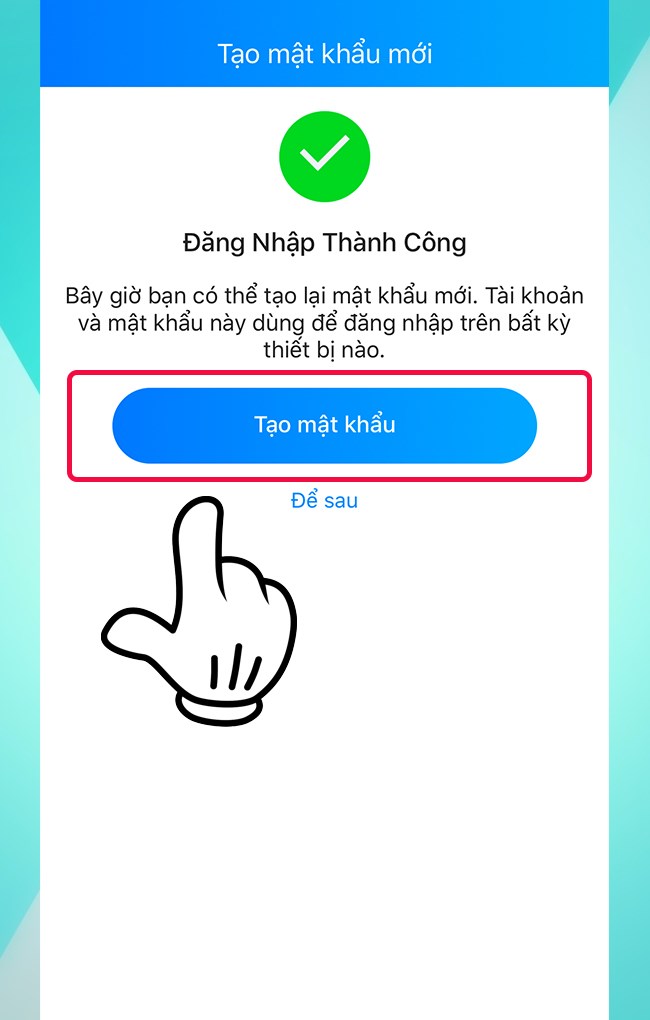
Bước 6: Nhập mật khẩu mới vào > Nhấn cập nhật
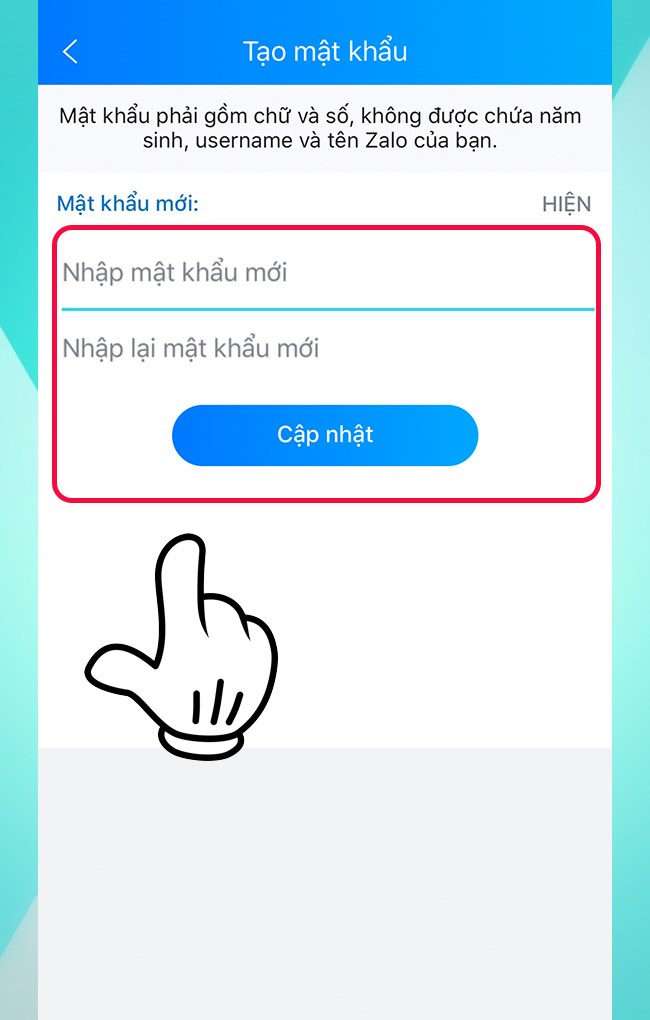
Lưu ý: Mật khẩu phải bao gồm chữ và số, không chứa năm sinh, tên tài khoản Zalo của bạn
Sau khi cập nhật bạn có thể bắt đầu sử dụng Zalo bình thường rồi nhé.
Tại giao diện đăng nhập > Quên mật khẩu > Nhập số điện thoại > Xác thực > Nhập mã xác nhận > Nhập mật khẩu mới > Cập nhật
Bước 1: Tại giao diện đăng nhập nhấn vào Quên mật khẩu
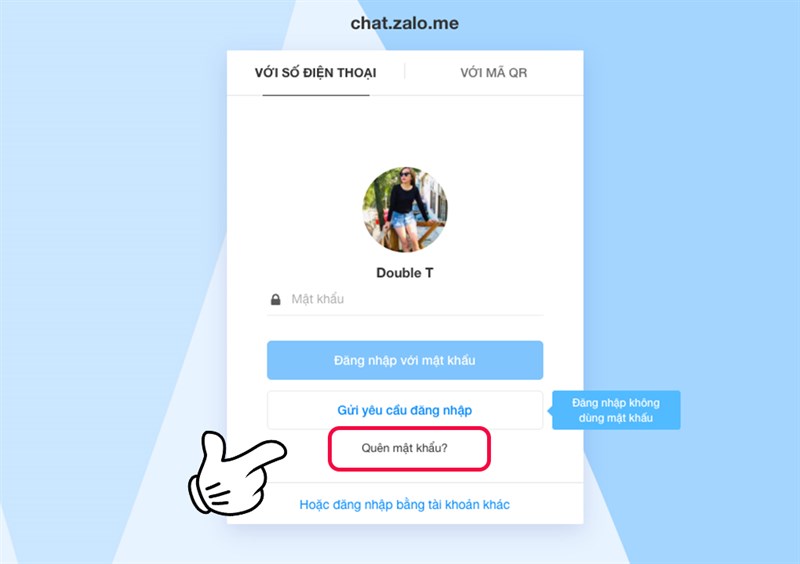
Bước 2: Nhập số điện thoại để nhận mã xác thực > nhấn Tiếp tục
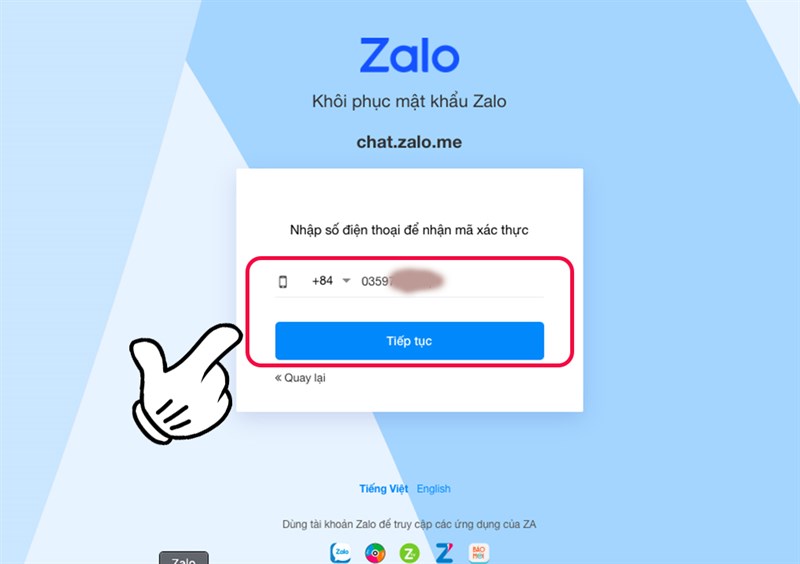
Bước 3: Nhấn xác nhận để mã xác thực được gửi về số điện thoại
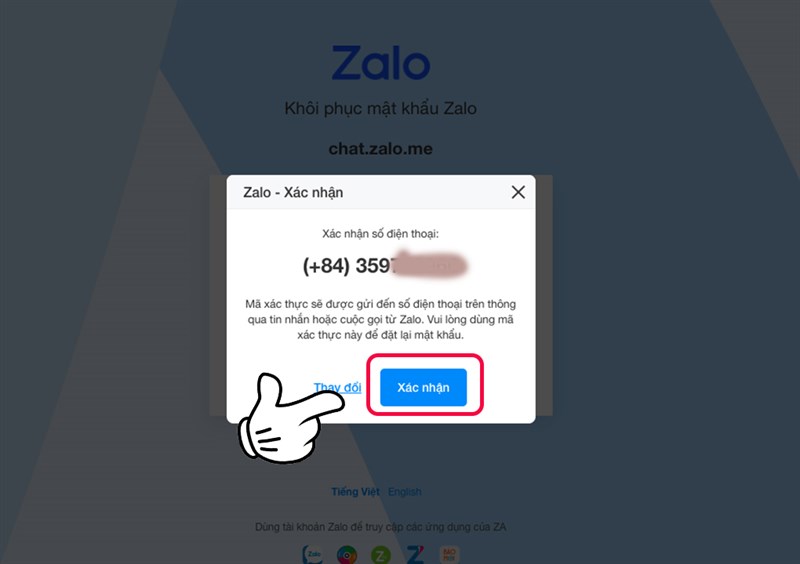
Bước 4: Tổng đài sẽ gọi để đọc mã xác thực cho bạn, nhớ bắt máy nhé > Nhập mã xác thực > Nhập mật khẩu mới vào > Nhấn cập nhật
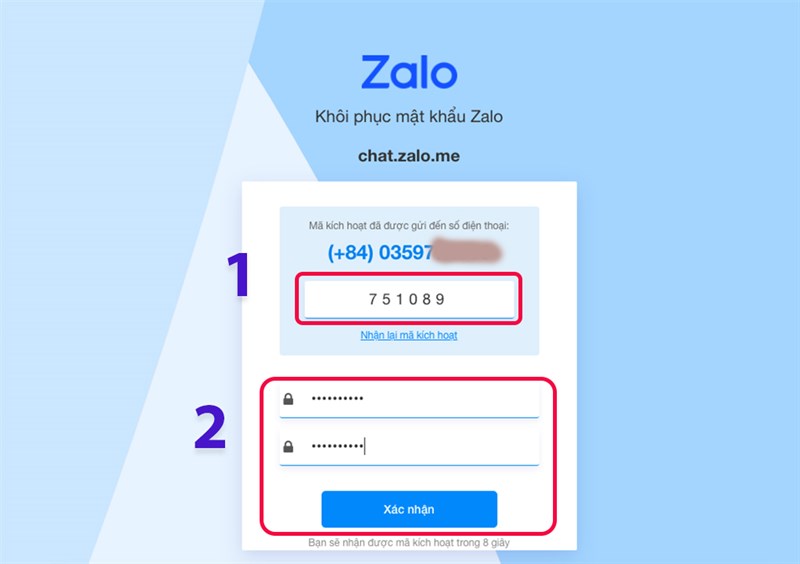
Sau khi xác nhận bạn có thể bắt đầu sử dụng Zalo trên máy tính rồi.
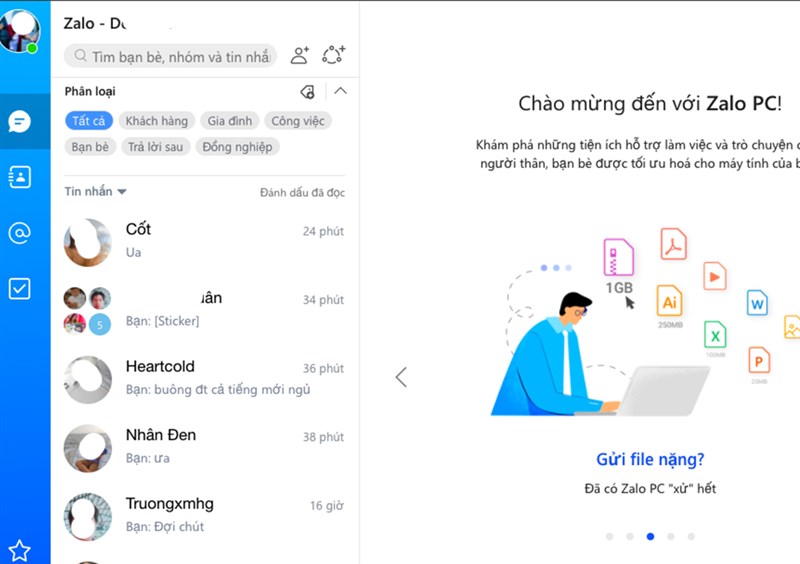
Hy vọng rằng bài viết hướng dẫn lấy lại mật khẩu Zalo trên mọi thiết bị sẽ giúp bạn nhanh chóng lấy lại mật khẩu Zalo nếu chẳng may bị quên mật khẩu đăng nhập nhé. Chúc bạn thành công!
Trung tâm bảo hành có bán linh kiện và dịch vụ chính hãng, gọi là có ngay hỗ trợ miễn phí, bảo hành suốt đời.